Linux重启网卡服务Bringing up interface ens32: Error: Connection activation failed: IP configuration could not be reserved (no available address, timeout, etc.)
Linux网卡重启失败,使用 systemctl status network.service命令进行查看状态,发现启动有异常产生
network.service: control process exited, code=exited status=1
Failed to start LSB: Bring up/down networking.
出现这个问题是因为hwaddr与ifconfig输出的网卡的配置信息不一致导致的。比较罕见
进入到网卡配置文件,查看网卡配置文件参数为hwaddr的值是否和ifconfig命令的ether值是否一致,如果不一致的话,把配置文件里面的值改成一样,重启网卡成功
---
20220724 更新
使用dhcp进行使用网卡,导致不能访问网络的解决方案。
环境:
CentOS 7
Vmware虚拟机
网卡所在目录:/etc/sysconfig/network-scripts/
网卡参数错误信息如下
[root@localhost network-scripts]# systemctl status network -l
● network.service - LSB: Bring up/down networking
Loaded: loaded (/etc/rc.d/init.d/network; bad; vendor preset: disabled)
Active: failed (Result: exit-code) since Sun 2022-07-24 20:00:38 CST; 5min ago
Docs: man:systemd-sysv-generator(8)
Process: 3205 ExecStop=/etc/rc.d/init.d/network stop (code=exited, status=0/SUCCESS)
Process: 3355 ExecStart=/etc/rc.d/init.d/network start (code=exited, status=1/FAILURE)
Jul 24 20:00:07 localhost.localdomain systemd[1]: Starting LSB: Bring up/down networking...
Jul 24 20:00:07 localhost.localdomain network[3355]: Bringing up loopback interface: [ OK ]
Jul 24 20:00:38 localhost.localdomain network[3355]: Bringing up interface ens32: Error: Connection activation failed: IP configuration could not be reserved (no available address, timeout, etc.)
Jul 24 20:00:38 localhost.localdomain network[3355]: [FAILED]
Jul 24 20:00:38 localhost.localdomain systemd[1]: network.service: control process exited, code=exited status=1
Jul 24 20:00:38 localhost.localdomain systemd[1]: Failed to start LSB: Bring up/down networking.
Jul 24 20:00:38 localhost.localdomain systemd[1]: Unit network.service entered failed state.
Jul 24 20:00:38 localhost.localdomain systemd[1]: network.service failed.
解决方法: - 仅适用于网络类型为 桥接模式
1. 第一步,核对网卡参数,确认 `BOOTPROTO=dhcp` 是否等于dhcp,自动分配IP。 ONBOOT=yes,是表示自动启动。
TYPE=Ethernet
PROXY_METHOD=none
BROWSER_ONLY=no
BOOTPROTO=dhcp
DEFROUTE=yes
IPV4_FAILURE_FATAL=no
IPV6INIT=yes
IPV6_AUTOCONF=yes
IPV6_DEFROUTE=yes
IPV6_FAILURE_FATAL=no
IPV6_ADDR_GEN_MODE=stable-privacy
NAME=ens32
UUID=682b1627-26f8-474c-97f3-f4be77061e93
ONBOOT=yes
第二步,打开虚拟机的虚拟网络编辑器(这里需要使用管理员身份打开Vmware),确认所链接的网络类型是否启用了dhcp。这里如果更改了信息,系统需要重启下。使用 reboot 命令即可重启系统。
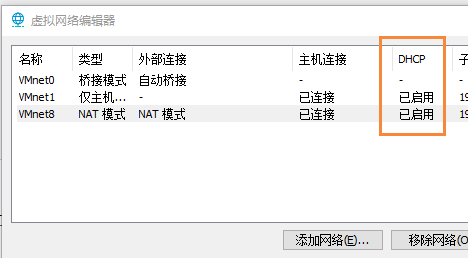
最后一步 :使用ifconfig 查看网卡的IP参数是否有了,ens32是我的网卡名称,Inet是IPv4地址。存在的话就代表可以从虚拟机网络网络了。
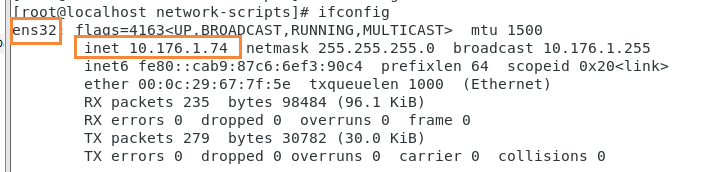
使用的命令:
systemctl status network -l
systemctl restart network
systemctl enable NetworkManager
vim ifcfg-ens32
--- 20220731更新,虚拟机的网络类型更改为 桥接模式 就可以了。
-------------------------------- NAT模式网络无法连接的排查方案
www.baidu.com/220.181.38.149
1. ping: www.baidu.com: Name or service not known
出现这种情况一般是DNS配置的问题。先尝试ping下百度对应的ip是否能ping通。
> ping 220.181.38.149
PING 220.181.38.149 (220.181.38.149) 56(84) bytes of data.
64 bytes from 220.181.38.149: icmp_seq=1 ttl=128 time=11.0 ms如果IP能ping通,但是域名出现标题所说的问题,这就是DNS的问题了。这个好解决。打开对应的网卡配置文件
这是我这边的网卡文件(最后的网卡文件以自己的为主):vim /etc/sysconfig/network-scripts/ifcfg-ens32
....
DNS1=223.6.6.6追加下DNS1的配置即可,然后尝试通过域名ping下。我这边就可以ping通了。
> ping www.baidu.com
PING www.a.shifen.com (39.156.66.14) 56(84) bytes of data.
64 bytes from 39.156.66.14 (39.156.66.14): icmp_seq=1 ttl=128 time=8.40 ms
最终的文件内容如下:
PROXY_METHOD="none"
BROWSER_ONLY="no"
BOOTPROTO="dhcp"
DEFROUTE="yes"
IPV4_FAILURE_FATAL="no"
IPV6INIT="yes"
IPV6_AUTOCONF="yes"
IPV6_DEFROUTE="yes"
IPV6_FAILURE_FATAL="no"
IPV6_ADDR_GEN_MODE="stable-privacy"
NAME="ens32"
UUID="xxxxx"
DEVICE="ens32"
ONBOOT="yes"
# 就这里是新加的,上面的都是没有改动的
DNS1=223.6.6.6
--- 20220907 Centos7虚拟机连接Vmware8 Net模式无网络问题的解决方法。
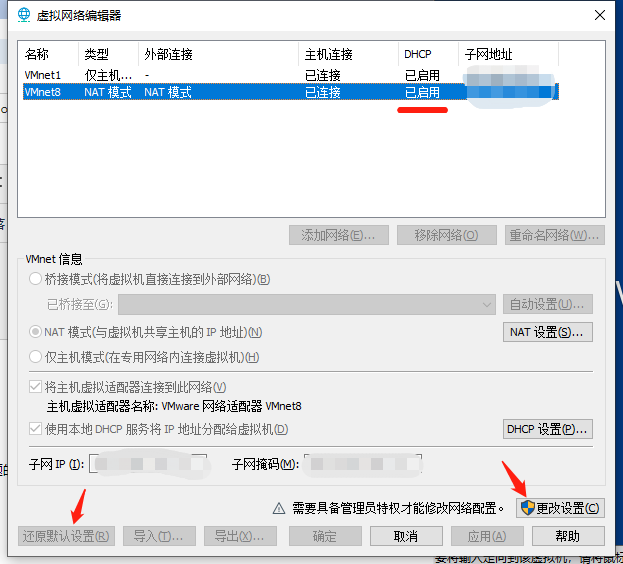
直接点击 “还原默认设置”按钮。如果需要记得把当前的网络配置导出来作为备份。
ifcfg-ens32网卡配置内容,记得不要全部复制到你的配置中,因为个别参数是特定环境的,比如UUID等等参数。
示例:Centos7文件地址:/etc/sysconfig/network-scripts/ifcfg-ens32
ifcfg-ens32网卡配置
TYPE=Ethernet
PROXY_METHOD=none
BROWSER_ONLY=no
BOOTPROTO=dhcp
#BOOTPROTO=static
DEFROUTE=yes
IPV4_FAILURE_FATAL=no
IPV6INIT=yes
IPV6_AUTOCONF=yes
IPV6_DEFROUTE=yes
IPV6_FAILURE_FATAL=no
IPV6_ADDR_GEN_MODE=stable-privacy
NAME=ens32
UUID=9d3d8c3a-b8bf-48ea-ae4b-95dcfdea78c7
DEVICE=ens32
ONBOOT=yes
#IPADDR=192.168.11.125
#NETMASK=255.255.255.0
#GATEWAY=192.168.11.1
#DNS1=223.6.6.6
#DNS2=8.8.8.8
之后,应该就可以执行ping www.baidu.com 命令了。就能正常ping通了。

对于vmware8网络适配器的推断,因为vmware8和vmware1创建的这2个网络适配器,并无直接连接外部网络的能力,所以这里没网。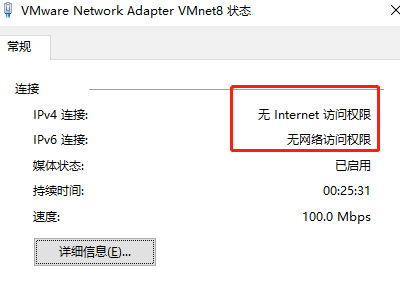
但是你的网卡都有这个桥协议,并且上网的网卡适配器都会安装这个玩意。估计和这个有关系吧。
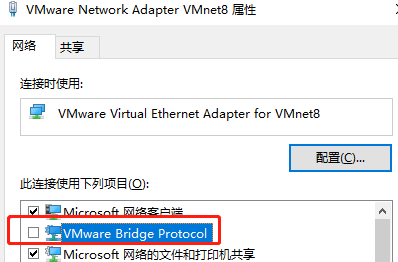
附录:




